您好,登錄后才能下訂單哦!
您好,登錄后才能下訂單哦!
這篇文章主要為大家展示了“Python如何實現炫酷的動態圖”,內容簡而易懂,條理清晰,希望能夠幫助大家解決疑惑,下面讓小編帶領大家一起研究并學習一下“Python如何實現炫酷的動態圖”這篇文章吧。
如果你還沒安裝 Plotly,只需在你的終端運行以下命令即可完成安裝:
pip install plotly
安裝完成后,就開始使用吧!
在研究這個或那個指標的演變時,我們常涉及到時間數據。Plotly 動畫工具僅需一行代碼就能讓人觀看數據隨時間的變化情況,如下圖所示:
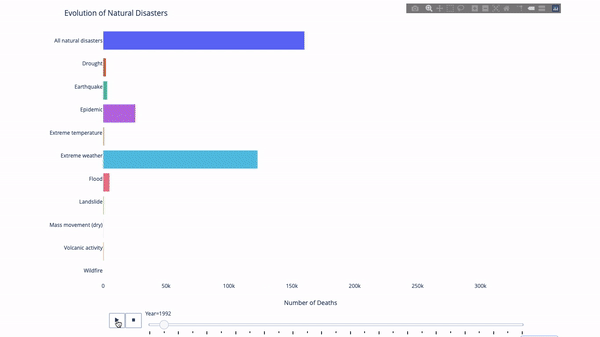
代碼如下:
import plotly.express as px from vega_datasets import data df = data.disasters() df = df[df.Year > 1990] fig = px.bar(df, y="Entity", x="Deaths", animation_frame="Year", orientation='h', range_x=[0, df.Deaths.max()], color="Entity") # improve aesthetics (size, grids etc.) fig.update_layout(width=1000, height=800, xaxis_showgrid=False, yaxis_showgrid=False, paper_bgcolor='rgba(0,0,0,0)', plot_bgcolor='rgba(0,0,0,0)', title_text='Evolution of Natural Disasters', showlegend=False) fig.update_xaxes(title_text='Number of Deaths') fig.update_yaxes(title_text='') fig.show()
只要你有一個時間變量來過濾,那么幾乎任何圖表都可以做成動畫。下面是一個制作散點圖動畫的例子:
import plotly.express as px df = px.data.gapminder() fig = px.scatter( df, x="gdpPercap", y="lifeExp", animation_frame="year", size="pop", color="continent", hover_name="country", log_x=True, size_max=55, range_x=[100, 100000], range_y=[25, 90], # color_continuous_scale=px.colors.sequential.Emrld ) fig.update_layout(width=1000, height=800, xaxis_showgrid=False, yaxis_showgrid=False, paper_bgcolor='rgba(0,0,0,0)', plot_bgcolor='rgba(0,0,0,0)')
太陽圖(sunburst chart)是一種可視化 group by 語句的好方法。如果你想通過一個或多個類別變量來分解一個給定的量,那就用太陽圖吧。
假設我們想根據性別和每天的時間分解平均小費數據,那么相較于表格,這種雙重 group by 語句可以通過可視化來更有效地展示。
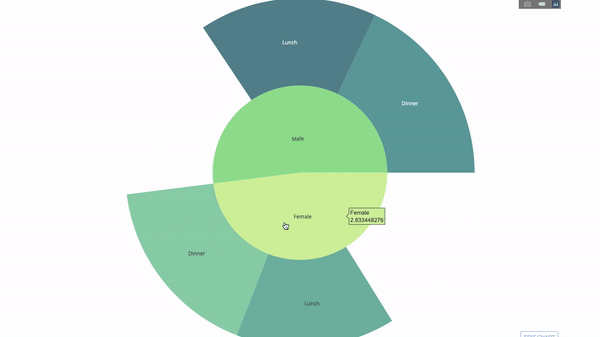
這個圖表是交互式的,讓你可以自己點擊并探索各個類別。你只需要定義你的所有類別,并聲明它們之間的層次結構(見以下代碼中的 parents 參數)并分配對應的值即可,這在我們案例中即為 group by 語句的輸出。
import plotly.graph_objects as go
import plotly.express as px
import numpy as np
import pandas as pd
df = px.data.tips()
fig = go.Figure(go.Sunburst(
labels=["Female", "Male", "Dinner", "Lunch", 'Dinner ', 'Lunch '],
parents=["", "", "Female", "Female", 'Male', 'Male'],
values=np.append(
df.groupby('sex').tip.mean().values,
df.groupby(['sex', 'time']).tip.mean().values),
marker=dict(colors=px.colors.sequential.Emrld)),
layout=go.Layout(paper_bgcolor='rgba(0,0,0,0)',
plot_bgcolor='rgba(0,0,0,0)'))
fig.update_layout(margin=dict(t=0, l=0, r=0, b=0),
title_text='Tipping Habbits Per Gender, Time and Day')
fig.show()現在我們向這個層次結構再添加一層:
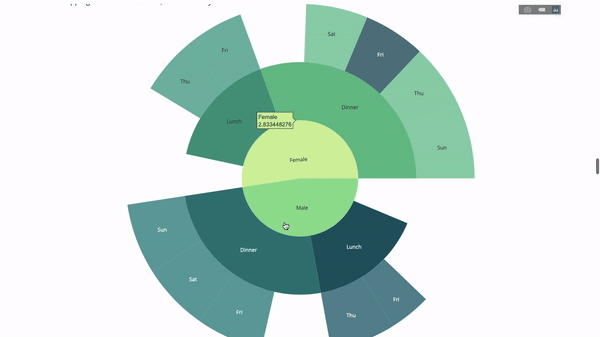
為此,我們再添加另一個涉及三個類別變量的 group by 語句的值。
import plotly.graph_objects as go
import plotly.express as px
import pandas as pd
import numpy as np
df = px.data.tips()
fig = go.Figure(go.Sunburst(labels=[
"Female", "Male", "Dinner", "Lunch", 'Dinner ', 'Lunch ', 'Fri', 'Sat',
'Sun', 'Thu', 'Fri ', 'Thu ', 'Fri ', 'Sat ', 'Sun ', 'Fri ', 'Thu '
],
parents=[
"", "", "Female", "Female", 'Male', 'Male',
'Dinner', 'Dinner', 'Dinner', 'Dinner',
'Lunch', 'Lunch', 'Dinner ', 'Dinner ',
'Dinner ', 'Lunch ', 'Lunch '
],
values=np.append(
np.append(
df.groupby('sex').tip.mean().values,
df.groupby(['sex',
'time']).tip.mean().values,
),
df.groupby(['sex', 'time',
'day']).tip.mean().values),
marker=dict(colors=px.colors.sequential.Emrld)),
layout=go.Layout(paper_bgcolor='rgba(0,0,0,0)',
plot_bgcolor='rgba(0,0,0,0)'))
fig.update_layout(margin=dict(t=0, l=0, r=0, b=0),
title_text='Tipping Habbits Per Gender, Time and Day')
fig.show()另一種探索類別變量之間關系的方法是以下這種流程圖。你可以隨時拖放、高亮和瀏覽值,非常適合演示時使用。
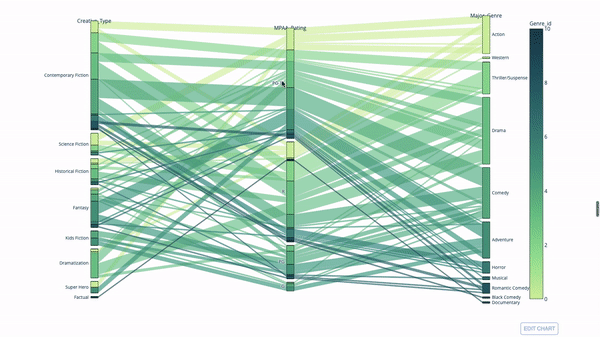
代碼如下:
import plotly.express as px from vega_datasets import data import pandas as pd df = data.movies() df = df.dropna() df['Genre_id'] = df.Major_Genre.factorize()[0] fig = px.parallel_categories( df, dimensions=['MPAA_Rating', 'Creative_Type', 'Major_Genre'], color="Genre_id", color_continuous_scale=px.colors.sequential.Emrld, ) fig.show()
平行坐標圖是上面的圖表的連續版本。這里,每一根弦都代表單個觀察。這是一種可用于識別離群值(遠離其它數據的單條線)、聚類、趨勢和冗余變量(比如如果兩個變量在每個觀察上的值都相近,那么它們將位于同一水平線上,表示存在冗余)的好用工具。
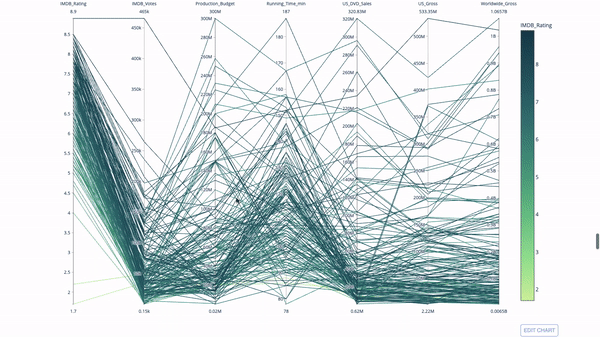
代碼如下:
import plotly.express as px from vega_datasets import data import pandas as pd df = data.movies() df = df.dropna() df['Genre_id'] = df.Major_Genre.factorize()[0] fig = px.parallel_coordinates( df, dimensions=[ 'IMDB_Rating', 'IMDB_Votes', 'Production_Budget', 'Running_Time_min', 'US_Gross', 'Worldwide_Gross', 'US_DVD_Sales' ], color='IMDB_Rating', color_continuous_scale=px.colors.sequential.Emrld) fig.show()
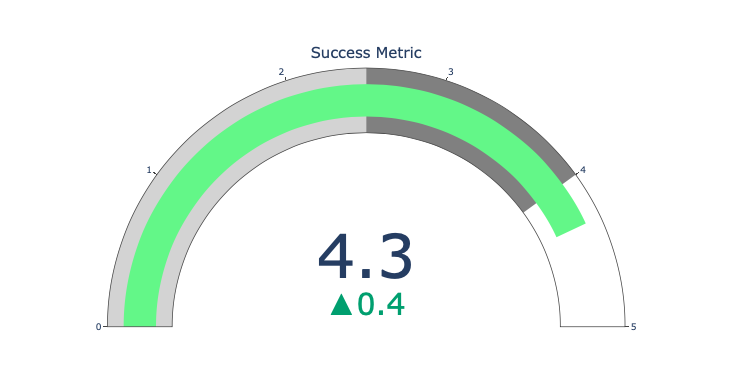
量表圖僅僅是為了好看。在報告 KPI 等成功指標并展示其與你的目標的距離時,可以使用這種圖表。
指示器在業務和咨詢中非常有用。它們可以通過文字記號來補充視覺效果,吸引觀眾的注意力并展現你的增長指標。
import plotly.graph_objects as go
fig = go.Figure(go.Indicator(
domain = {'x': [0, 1], 'y': [0, 1]},
value = 4.3,
mode = "gauge+number+delta",
title = {'text': "Success Metric"},
delta = {'reference': 3.9},
gauge = {'bar': {'color': "lightgreen"},
'axis': {'range': [None, 5]},
'steps' : [
{'range': [0, 2.5], 'color': "lightgray"},
{'range': [2.5, 4], 'color': "gray"}],
}))
fig.show()以上是“Python如何實現炫酷的動態圖”這篇文章的所有內容,感謝各位的閱讀!相信大家都有了一定的了解,希望分享的內容對大家有所幫助,如果還想學習更多知識,歡迎關注億速云行業資訊頻道!
免責聲明:本站發布的內容(圖片、視頻和文字)以原創、轉載和分享為主,文章觀點不代表本網站立場,如果涉及侵權請聯系站長郵箱:is@yisu.com進行舉報,并提供相關證據,一經查實,將立刻刪除涉嫌侵權內容。